Určete počet procesorů
Velikost CPU je počet bitů, které CPU může zpracovat jedním způsobem. Dříve v kurzu byly 8 a 16 bitové modely, dnes byly nahrazeny 32 a 64 bitovými modely. Procesory s 32bitovou architekturou se stále častěji vyskytují. jsou rychle nahrazeny výkonnějšími modely.
Obecné informace
Zjistěte, že kapacita procesoru může být o něco komplikovanější, než se očekávalo. Chcete-li to provést, budete potřebovat buď schopnost pracovat s "příkazovým řádkem" nebo software třetí strany.
Jedním z nejjednodušších standardních způsobů, jak znát kapacitu procesoru, je zjistit, který bitový tok je samotný operační systém. Ale zde je tu určitá nuance - je to velmi nepřesný způsob. Například pokud máte 32bitový operační systém, neznamená to, že procesor nepodporuje 64bitovou architekturu. A pokud je v počítači 64bitový operační systém, znamená to, že CPU má bitovou kapacitu 64 bitů.
Chcete-li se naučit architekturu systému, přejděte na jeho "Vlastnosti" . Chcete-li to provést, klikněte pravým tlačítkem myši na ikonu "Tento počítač" a vyberte rozbalovací nabídku Vlastnosti . Můžete také stisknout tlačítko PCM na tlačítku "Start" av rozevírací nabídce zvolit "System" , výsledek bude stejný.
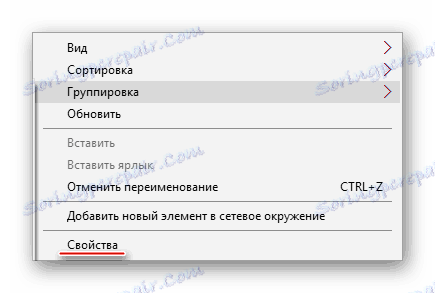
Metoda 1: CPU-Z
CPU-Z - softwarové řešení, které umožňuje seznámit se s podrobnými charakteristikami procesoru, grafické karty a počítačové paměti RAM. Chcete-li vidět architekturu procesoru, stačí stáhnout a spustit požadovaný software.
V hlavním okně najděte řádek "Specifikace" . Na samém konci je indikována bitová hloubka. Označuje se takto - "x64" je 64bitová architektura a "x86" (zřídka "x32" ) je 32bitová. Není-li zde uvedena, podívejte se na řádek "Instrukční sada" , na obrázku je uveden příklad.
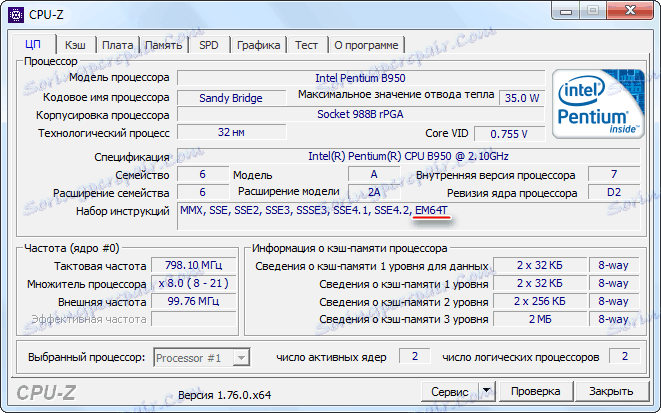
Metoda 2: AIDA64
AIDA64 Je multifunkční software pro sledování různých indikátorů počítače, provádí speciální testy. S jeho pomocí je možné zjistit nějakou zajímavou vlastnost. Stojí za to pamatovat - program je zaplacen, ale má demonstrační období, které stačí znát délku procesoru.
Instrukce pro použití AIDA64 vypadá takto:
- Přejděte na kartu "Systémová karta" pomocí speciální ikony v hlavním okně programu nebo v levém menu.
- Pak do sekce "CPU" je cesta k ní téměř stejná jako první.
- Nyní věnujte pozornost "řádu instrukcí" , první číslice označují bitovou hloubku procesoru. Například první číslice jsou "x86" , respektive architektura je 32bitová. Pokud však vidíte například hodnotu "x86, x86-64" , věnujte pozornost posledním číslicím (v tomto případě je hloubka bitů 64bitová).
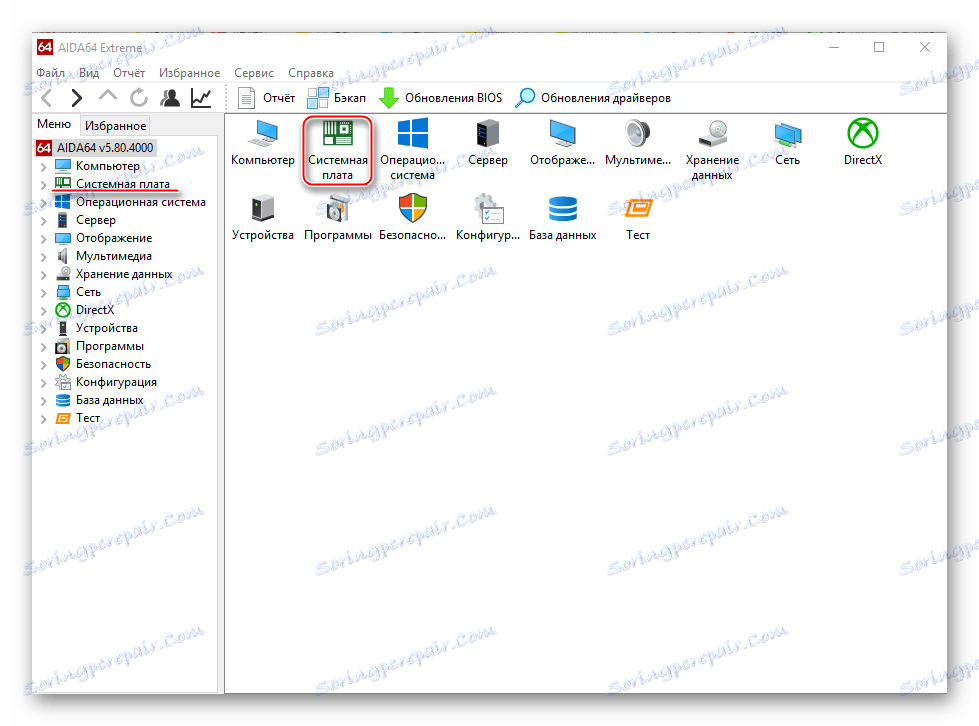
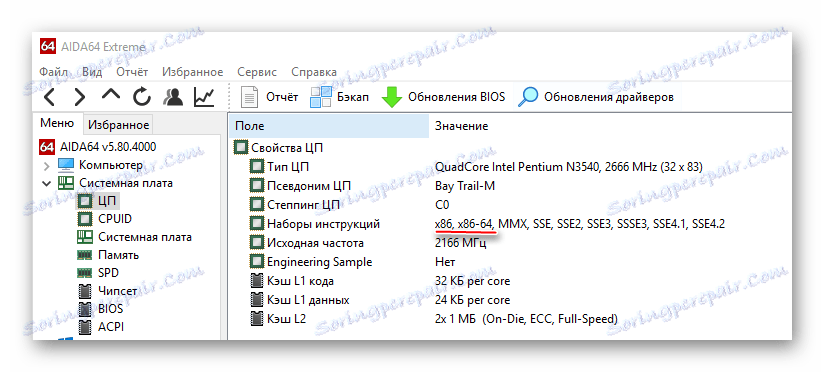
Metoda 3: Příkazový řádek
Tato metoda je o něco komplikovanější a neobvyklá pro nezkušené uživatele PC v porovnání s prvními dvěma, ale nevyžaduje instalaci programů třetích stran. Pokyn vypadá takto:
- Nejprve musíte otevřít samotný "Příkazový řádek" . Chcete-li to provést, můžete použít kombinaci kláves Win + R a zadat příkaz cmd a stisknout klávesu Enter .
- Do otevřené konzoly zadejte
systeminfoa stiskněte klávesu Enter . - Po několika vteřinách uvidíte určité informace. V řádku "Procesor" vyhledejte " 32" nebo "64" .
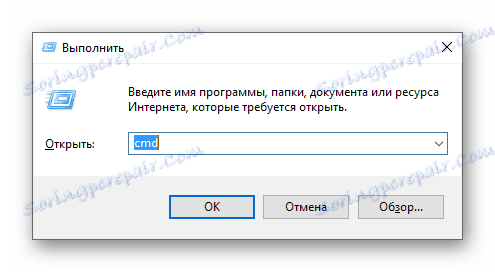
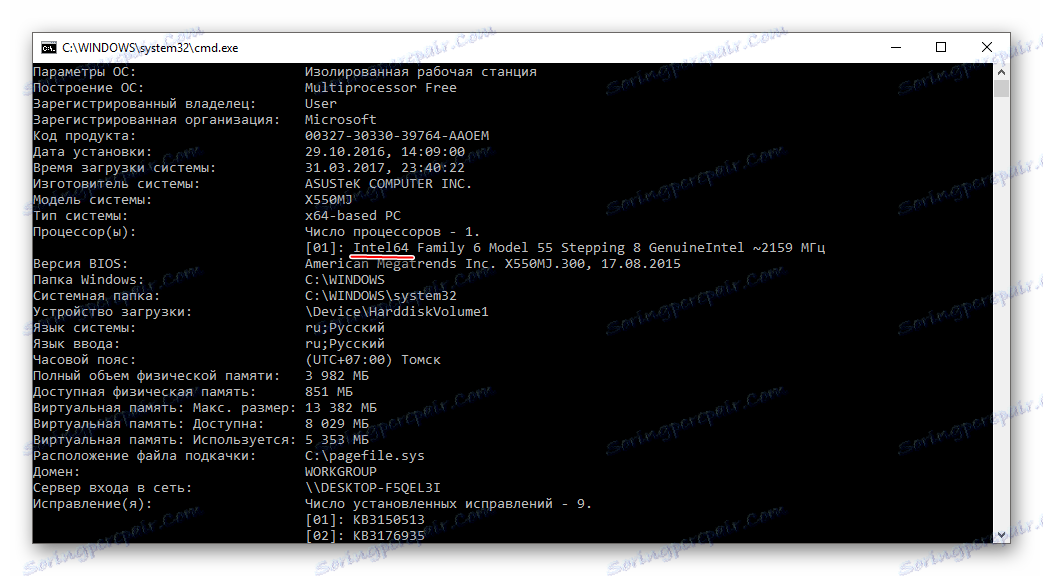
Je to dost snadné znát bitovou hloubku, ale nezaměňujte bitovou hloubku operačního systému a CPU. Závisí od sebe, ale nemohou být vždy totožní.